
Menginterupsi pembicara atau presentasi dalam pertemuan tim Microsoft dapat memecahkan aliran percakapan. Jadi bagaimana kalau Anda menggunakan fitur reste-hand ketika Anda ingin berbicara atau mengajukan pertanyaan? Ini memberi tahu semua orang pada panggilan ketika Anda mengangkat tangan secara virtual.
Selama A. Panggilan Rapat Tim Microsoft , fitur kenaikan tangan di tim Microsoft mencegah orang dari menginterupsi orang lain. Ini tersedia di semua platform, jadi temukan milik Anda di bawah ini untuk memulai.
Angkat tangan Anda dalam pertemuan tim Microsoft di aplikasi desktop
Menggunakan Aplikasi Microsoft Teams. Di komputer Anda, Anda dapat mengangkat tangan melalui salah satu dari dua metode.
Anda harus melihat bilah apung diperbaiki di sudut kanan atas layar panggilan video. Untuk menaikkan tangan Anda selama panggilan berkelanjutan di aplikasi Tim Microsoft, arahkan mouse ke atas tombol "Tampilkan reaksi" di bagian atas dan pilih tombol "Naikkan Tangan". Atau, Anda dapat menekan Ctrl + Shift + K untuk melakukan tindakan yang sama dengan cepat.
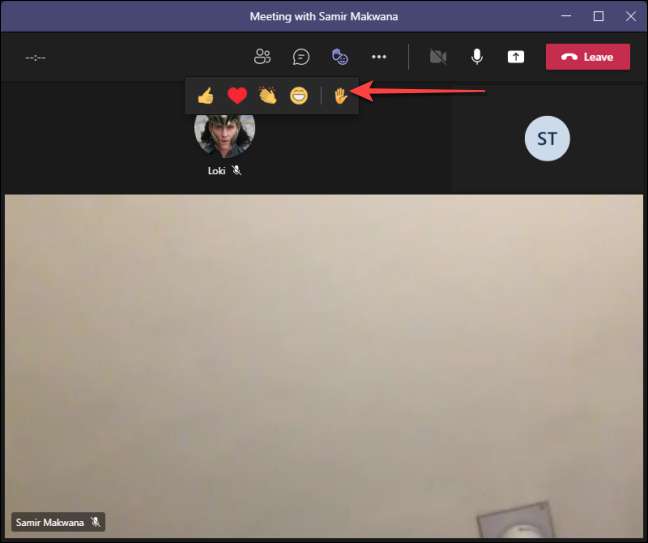
Semua orang di panggilan mendapat pemberitahuan tentang hal itu. Orang lain akan melihat perbatasan kuning di sekitar pakan video Anda atau menampilkan gambar dan emoji tangan di sebelah nama Anda.
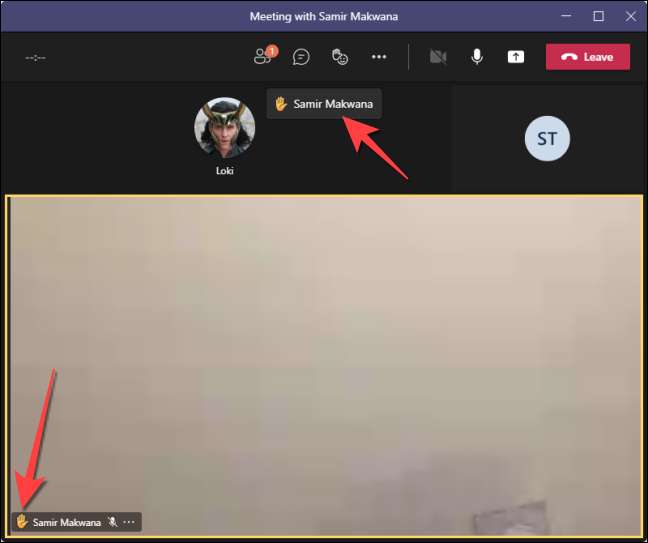
Setelah Anda selesai berkontribusi atau mengajukan pertanyaan, arahkan mouse ke atas tombol "Tampilkan Reaksi" dan pilih tombol "Hand Hand". Anda juga dapat menekan Ctrl + Shift + K untuk menurunkan tangan Anda.
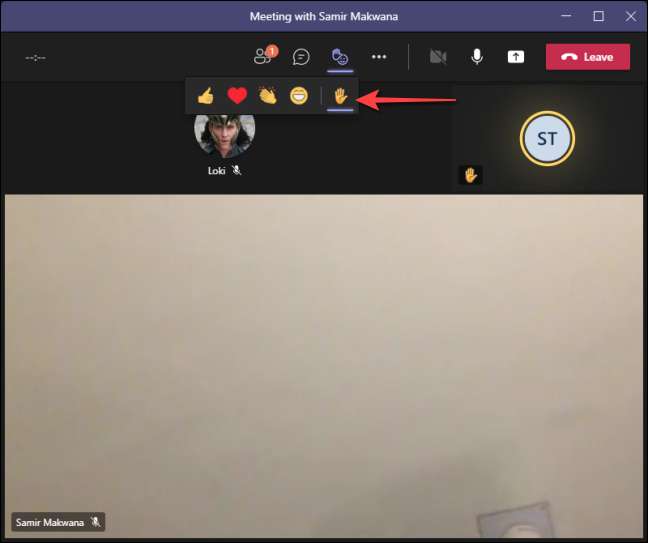
TERKAIT: Cara mengatur pertemuan di tim Microsoft
Angkat tangan Anda dalam pertemuan tim Microsoft di web
Selagi Microsoft Teams Web. Versi mereplikasi antarmuka aplikasi desktop, menu Bar Floating muncul di bagian bawah layar.
Pilih tombol "Naikkan Tangan" untuk mengangkat tangan. Warna tombol akan berubah untuk menunjukkan bahwa fitur ini aktif.
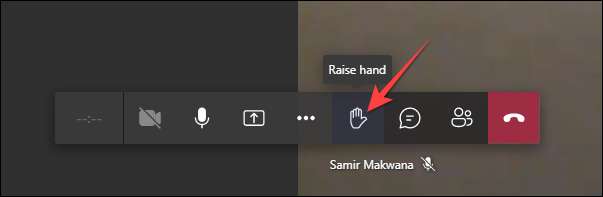
Ini memberi tahu semua orang pada panggilan, dan emoji yang terangkat akan muncul di sebelah nama Anda. Sayangnya, versi web tidak menampilkan perbatasan kuning di sekitar pakan video Anda atau gambar tampilan atau emoji tangan di sebelah nama Anda.
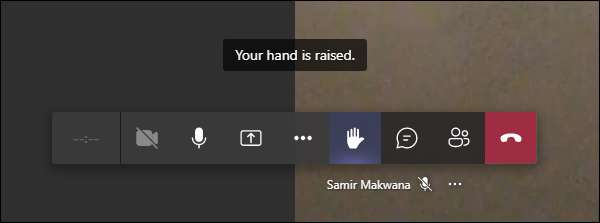
Klik "Tangan bawah" di bagian bawah ketika Anda ingin menurunkan tangan Anda.
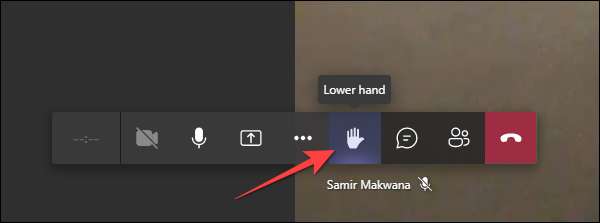
Angkat tangan Anda dalam pertemuan tim Microsoft pada iPhone dan Android.
Aplikasi Microsoft Teams menawarkan antarmuka dan opsi yang sama untuk iPhone. dan Android. . Bahkan cara mengangkat tangan Anda juga sama.
Selama rapat panggilan video di aplikasi Microsoft Teams di iPhone atau Android, pilih menu tiga titik di bagian bawah layar.
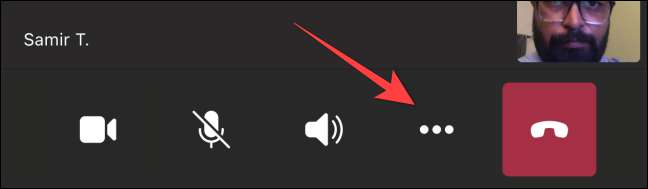
Itu akan membuka menu di mana Anda dapat memilih emoji tangan. Ini mengaktifkan kenaikan tangan dan memberi tahu orang lain pada panggilan. Juga, Anda akan melihat perbatasan kuning di sekitar pakan video Anda atau gambar tampilan, bersama dengan emoji tangan terangkat dalam umpan video Anda.
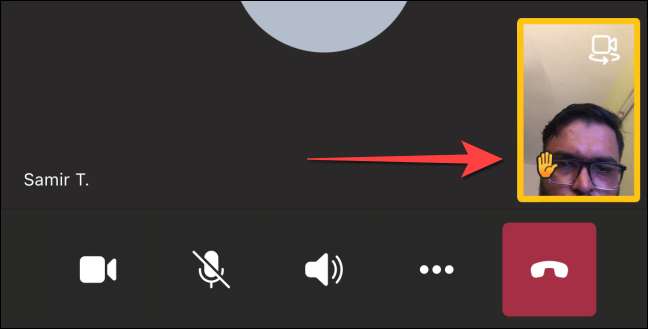
Untuk menurunkan tangan Anda, pilih menu tiga-titik lagi dan pilih emoji "tangan bawah" dengan garis ungu untuk menurunkan tangan Anda.

Lihat siapa yang mengangkat tangan dalam pertemuan tim Microsoft
Jika Anda melakukan panggilan video dengan sejumlah besar orang, yang lain kemungkinan akan mengangkat tangan untuk berbicara. Anda dapat melihat daftar orang-orang yang telah mengangkat tangan untuk melihat berapa banyak orang akan berbicara sebelum giliran Anda datang.
Selama panggilan video di Microsoft Teams Desktop, pilih tombol "Peserta" di bagian atas.
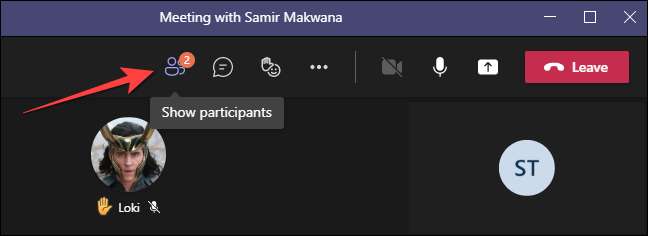
Untuk versi Web Microsoft Teams, klik "Peserta" di bilah bawah.
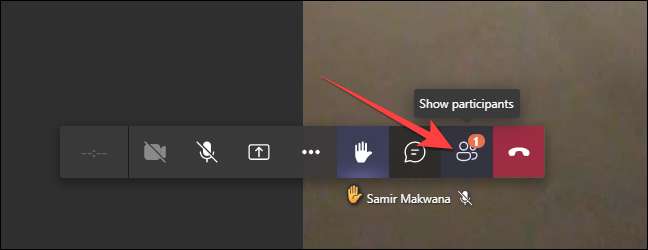
Kolom akan meluncur keluar dari sisi kanan untuk menampilkan menu "peserta". Para peserta yang mengangkat tangan akan memiliki emoji tangan di sebelah nama mereka dan akan muncul dalam urutan mereka mengangkat tangan.
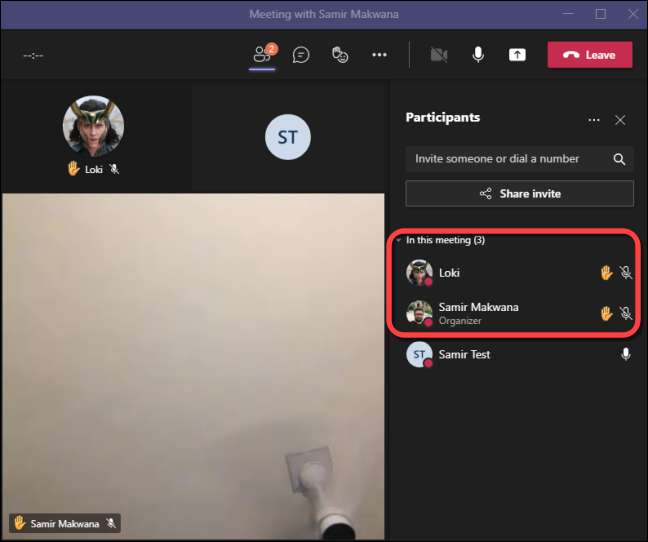
Tekan ESC untuk menutup menu "Peserta".
Di iPhone atau Android, Anda dapat mengetuk tombol "Peserta" di sudut kanan atas layar.
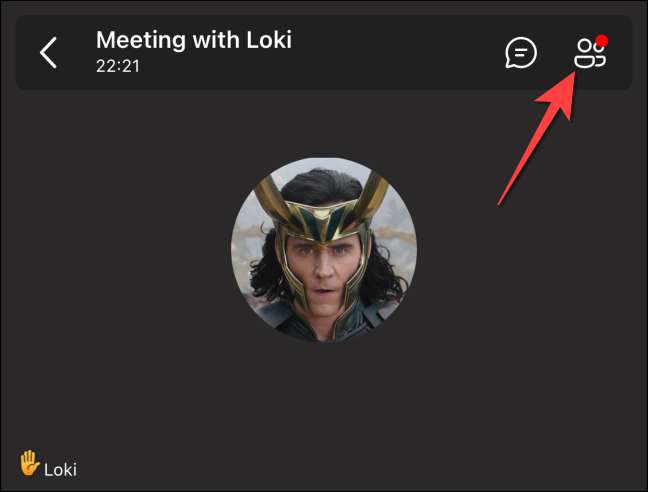
Ketika kolom terbuka, Anda akan melihat nama peserta dengan emoji tangan di sebelahnya, muncul dalam urutan di mana mereka mengangkat tangan mereka. Untuk menutup menu "Peserta", ketuk panah kiri di sudut kiri atas layar.
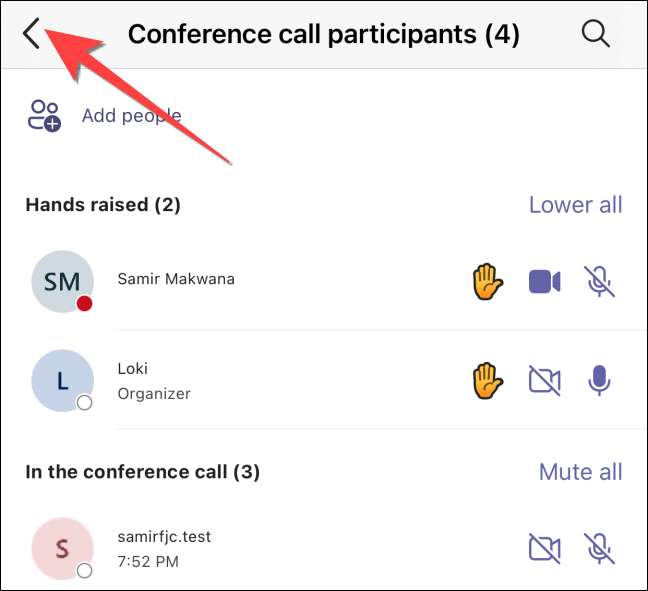
Itu dia. Meningkatkan tangan virtual adalah cara yang sopan untuk membagikan pandangan Anda atau mengklarifikasi keraguan Anda alih-alih membicarakan siapa pun, terutama di a konferensi dial-in .
TERKAIT: Cara Membuat Konferensi Dial-In Dengan Tim Microsoft







